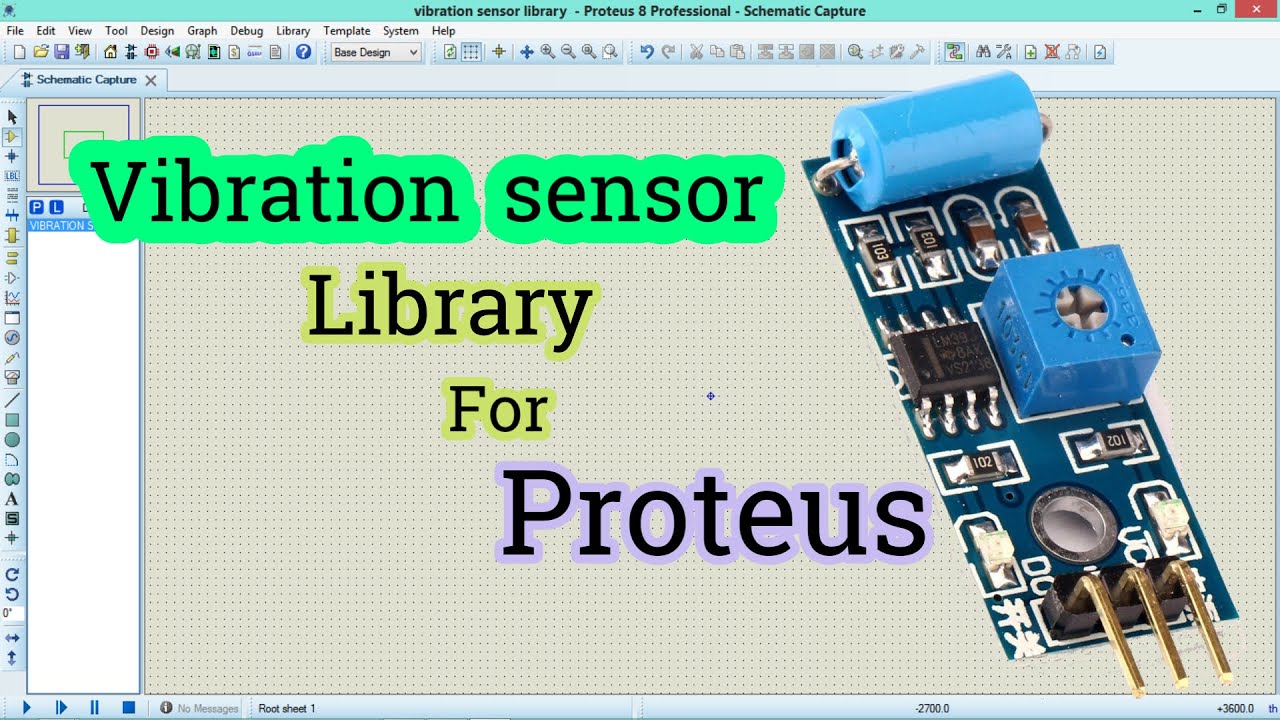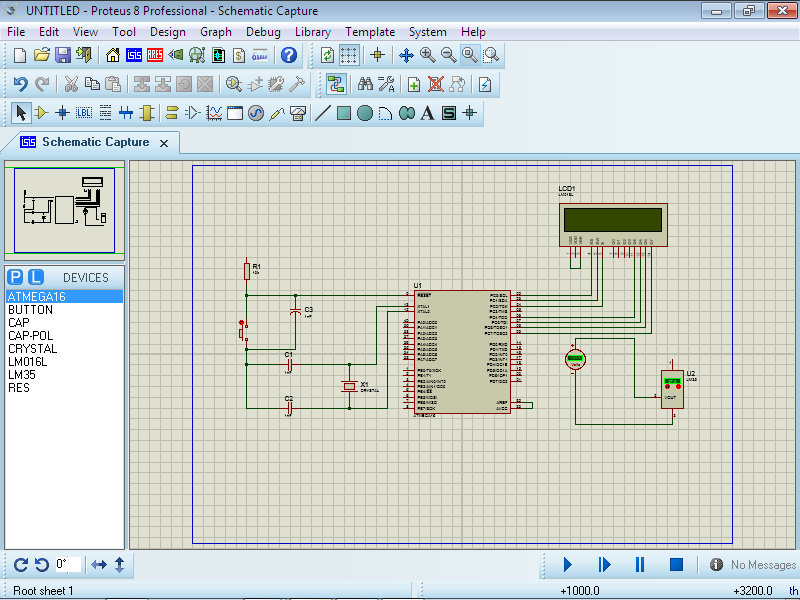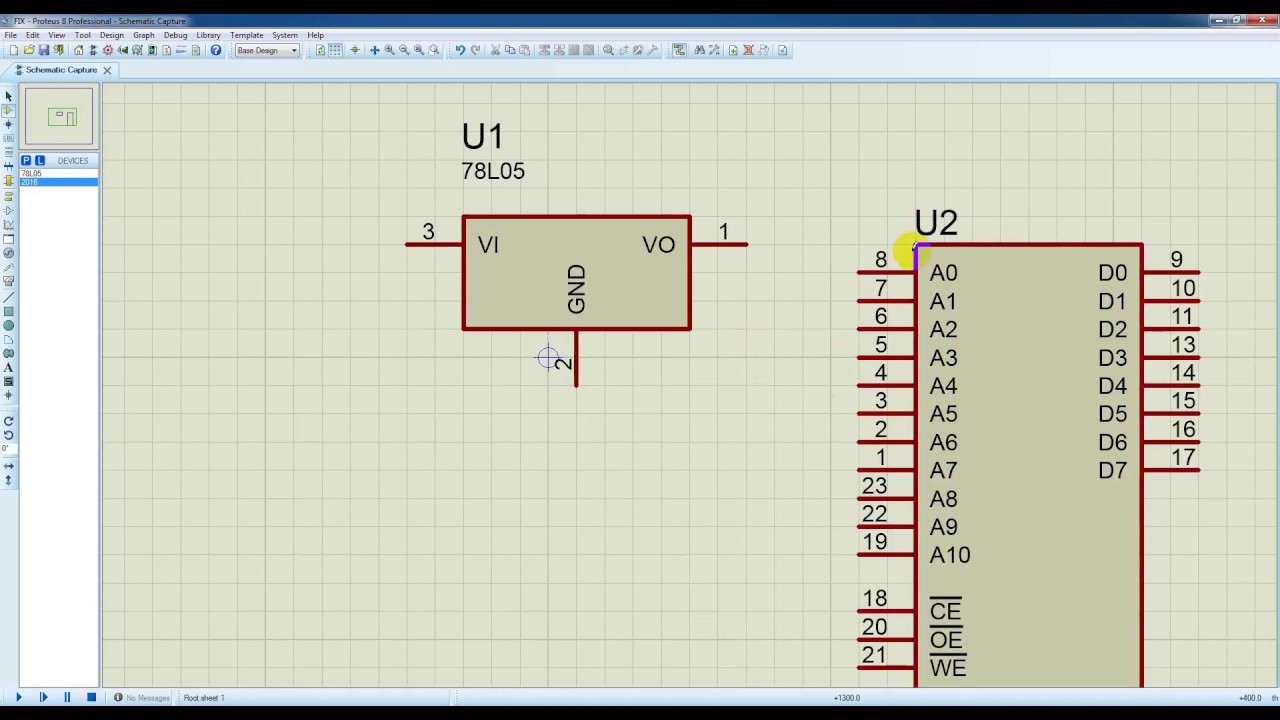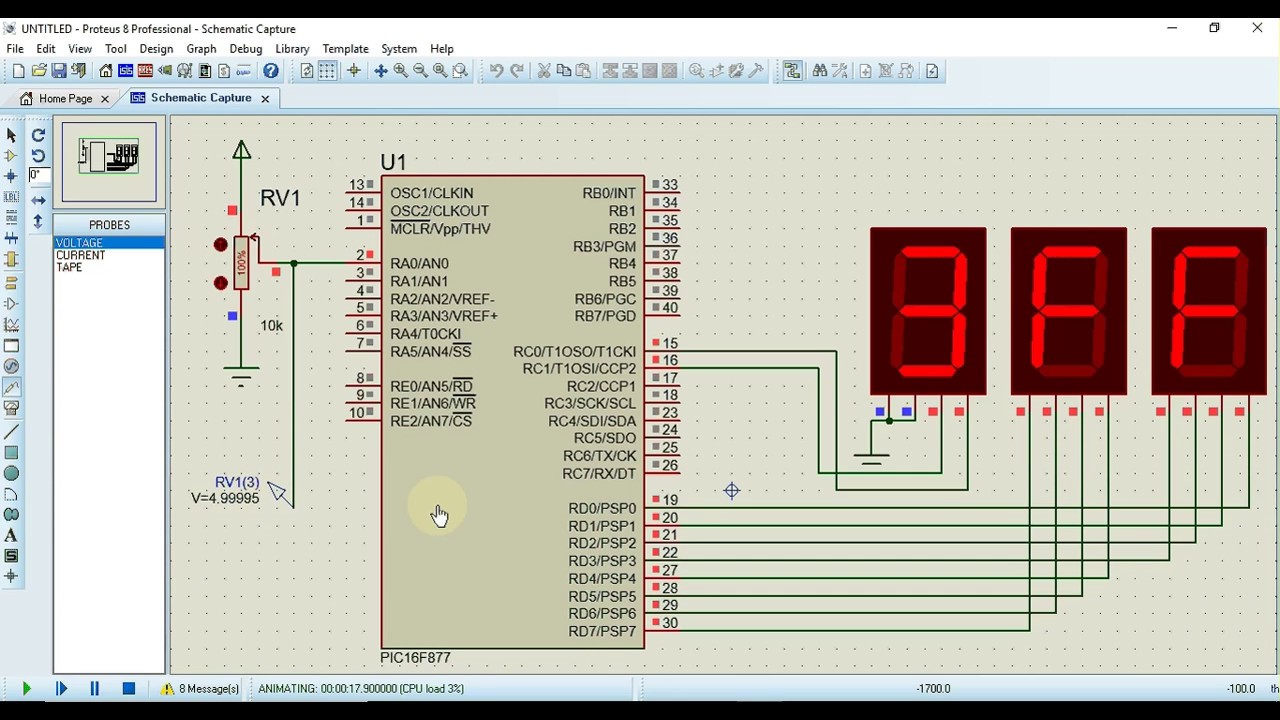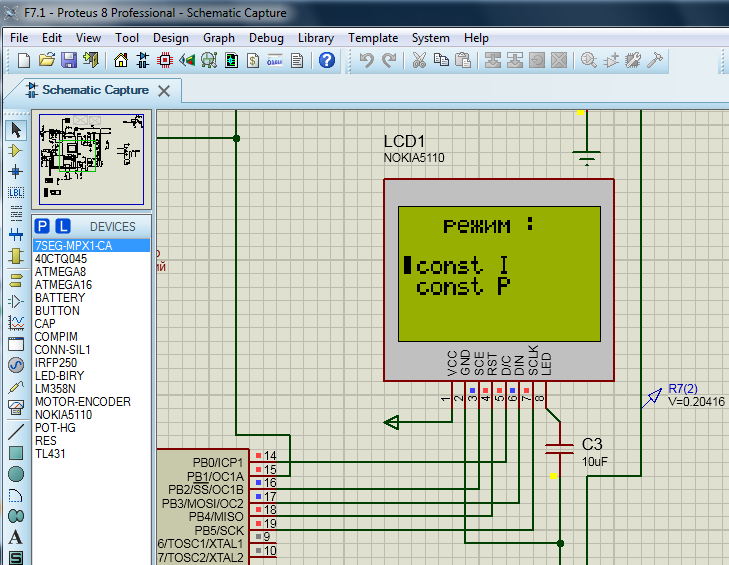Как добавить библиотеку в Proteus – RxTx.su
Proteus — это программа для моделирования и симулирования электрических схем, а также для создания печатных плат. В этой статье рассмотрим процесс добавления библиотеки в Proteus 8 (в 7-й версии добавление практически ничем не отличается).
Очень часто при моделировании схем в протеусе чего-то да не хватает, поэтому приходиться искать и добавлять недостающие компоненты, используемые при симуляции.
Шаг 1: Скачайте файлы библиотеки для Протеус на ПК
Первым делом найдите и скачайте любую библиотеку протеуса. Для примера воспользуемся библиотекой RGB-светодиода.
Скачать zip-архив библиотеки RGB-светодиода, используемый в примере
Разархивируйте ZIP-архив библиотеки. Вы увидите в нем две папки: LIBRARY и MODELS, 2 файла с проектами (с расширением .DSN) и HEX-файл — это скомпилированный код для микроконтроллера ATMEGA8, используемый в одном из проектов.
В папке LIBRARY вы найдете 2 файла:
- Led_3Color.IDX
- Led_3Color.LIB
Эти 2 файла (иногда 3 файла) библиотеки Proteus необходимо поместить в папку LIBRARY с установленной программой.
В папке MODELS содержиться файл библиотеки Led_3Color.dll для симуляции. Его нужно поместить в папку MODELS установленного Proteus на компьютере.
Шаг 2: Добавление библиотеки Proteus
Чтобы добавить библиотеку, нам не нужно запускать и выполнять какой-либо исполняемый файл. Для этой операции нам просто нужно скопировать файлы библиотеки в папку с установленной программой протеус.
В операционных системах Windows 7, 8 и 10, протеус по умолчанию обычно устанавливается в папку Program Files (x86). Но может быть установлен и в папку Program Files.
Откройте диск C: вашего ПК и найдите в одной из папок Program File папку — Labcenter Electronics.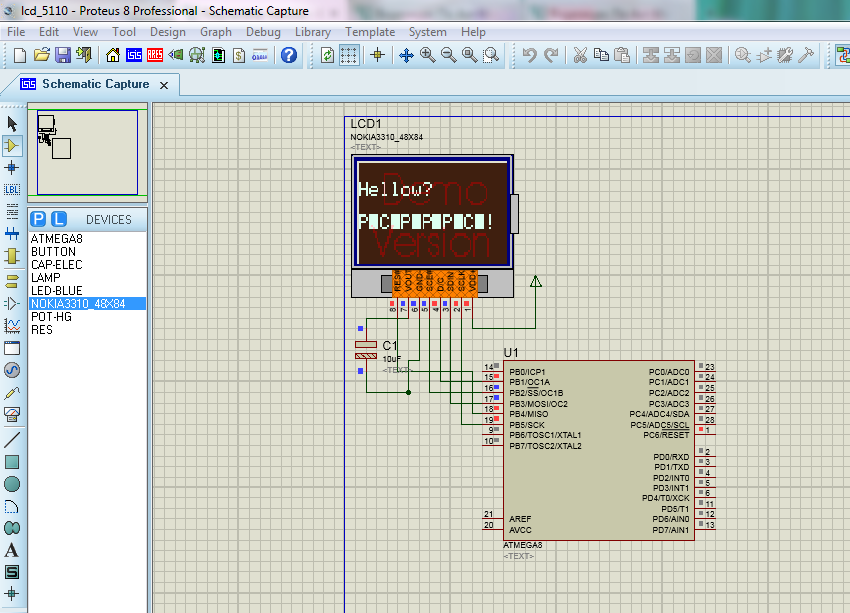 Эта папка автоматически создается при установке Протеус.
Эта папка автоматически создается при установке Протеус.
Если у вас установлен Proteus 7 или Proteus 8 или сразу оба, то они будут находиться здесь. Ниже изображена моя папка Labcenter Electronics с установленной 8-й версией:
Рисунок 1. Папка с установленной программой Proteus 8 ProfessionalЗаходим в папку с протеусом 8:
Рисунок 2. Папка с программойВидим “родную” папку протеуса с библиотеками на изображении выше. В нее мы и должны вставить 2 файла из папки LIBRARY, добавляемой нами библиотеки.
Вот полный путь к папке LIBRARY в Proteus 8:
C:\ → Program Files (x86) → Labcenter Electronics → Proteus 8 Professional → LIBRARY.
В некоторых случаях Proteus 8 может находиться по следующем пути:
C:\ → ProgramData → Labcenter Electronics → Proteus 8 Professional → LIBRARY.
И также не забываем вставить файл Led_3Color.dll в папку MODELS:
Рисунок 3. Папка MODELS
Папка MODELSПосле добавления этих файлов перезапустите Proteus (если он у вас запущен), в противном случае он не обновит базу данных своих компонентов и новые компоненты не появятся.
Процесс добавление компонента в Proteus 7 аналогичен. Откройте установленную программу Proteus 7 Professional и найдите в нем папку LIBRARY.
C:\ → Program Files (x86) → Labcenter Electronics → Proteus 7 Professional → LIBRARY.
На картинках ниже можно увидеть скопированные файлы библиотеки 3-х цветного светодиода в папках LIBRARY и MODELS установленной программы протеус.
Рисунок 4. Скопированные файлы библиотеки в папке LIBRARY Рисунок 5. Скопированный файл библиотеки в папке MODELSШаг 3: Проверка добавленного компонента библиотеки Proteus
После того, как файлы библиотеки скопированы, откройте программу и в базе компонентов найдите LED3COLOR:
Рисунок 6. Компонент LED3COLOR в протеусеТеперь можете добавить его на рабочую область и собрать схему для симуляции.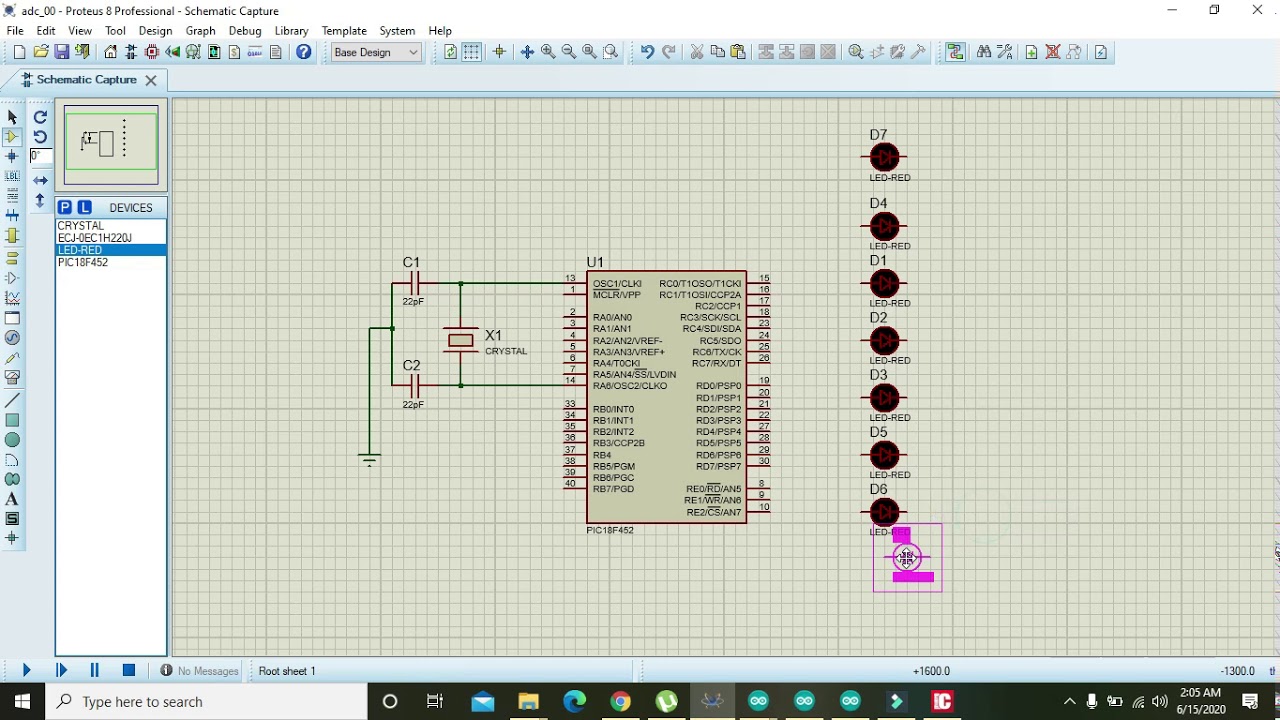
Ниже на картинке запущен проект из библиотеки: управление цветом светодиода с помощью ШИМ микроконтроллера Atmega8:
Рисунок 7. Запущенный проект с добавленным компонентом LED3COLORProteus arduino. установка дополнительных библиотек ARDUINO ESP8266 NodeMCU.
Сегодня поговорим о том, как установить в Протеус дополнительные библиотеки. Утановим все возможные платы Ардуино и плату NodeMCU. Начнём с библиотеки Ардуино. Как я увидел не многим понравилось работать напрямую с контроллером, подключаясь к портам. Для вас это видео. Оказывается в Протеусе можно работать и с платами Ардуино, надо только установить дополнительные библиотеки. Вот этим сейчас и займёмся.
Если у вас недавно установлен Протеус, то он ещё не успел обрасти дополнительными библиотеками, и пусть у вас самая последняя версия, в ней всё равно нет плат Ардуино. Давайте посмотрим. У меня самая свежая на текущий момент версия Протеуса. Посмотрим, есть ли в ней платы Ардуино.
Давайте посмотрим. У меня самая свежая на текущий момент версия Протеуса. Посмотрим, есть ли в ней платы Ардуино.
В библиотеке компонентов набираем Ардуино и смотрим что же по этому слову есть в Протеусе. Список прямо скажем небольшой и всё только разъёмы, плат Ардуино нет, но мы сейчас это исправим. Закрываем библиотеку и выключаем Протеус, так как после добавления библиотек, всё равно придётся его перезагружать, так как изменения не вступят в силу без перезагрузки.
Файлы с библиотеками, используемые в этом видео можно найти на моём сайте, ссылка на архивы будет в описании к видео. У меня есть много разных библиотек, и я буду выкладывать их по мере надобности в соответствующих уроках.
Для начала, вам надо найти куда у вас установлен Протеус, а там перейти в папку DATA. В этой папке находим другую папку под названием LIBRARY, вот там и находятся все компоненты которые мы видим в Протеусе И именно сюда мы добавим файлы отвечающие за вывод плат Ардуино.
Надеюсь, что вы уже скачали архив с библиотеками.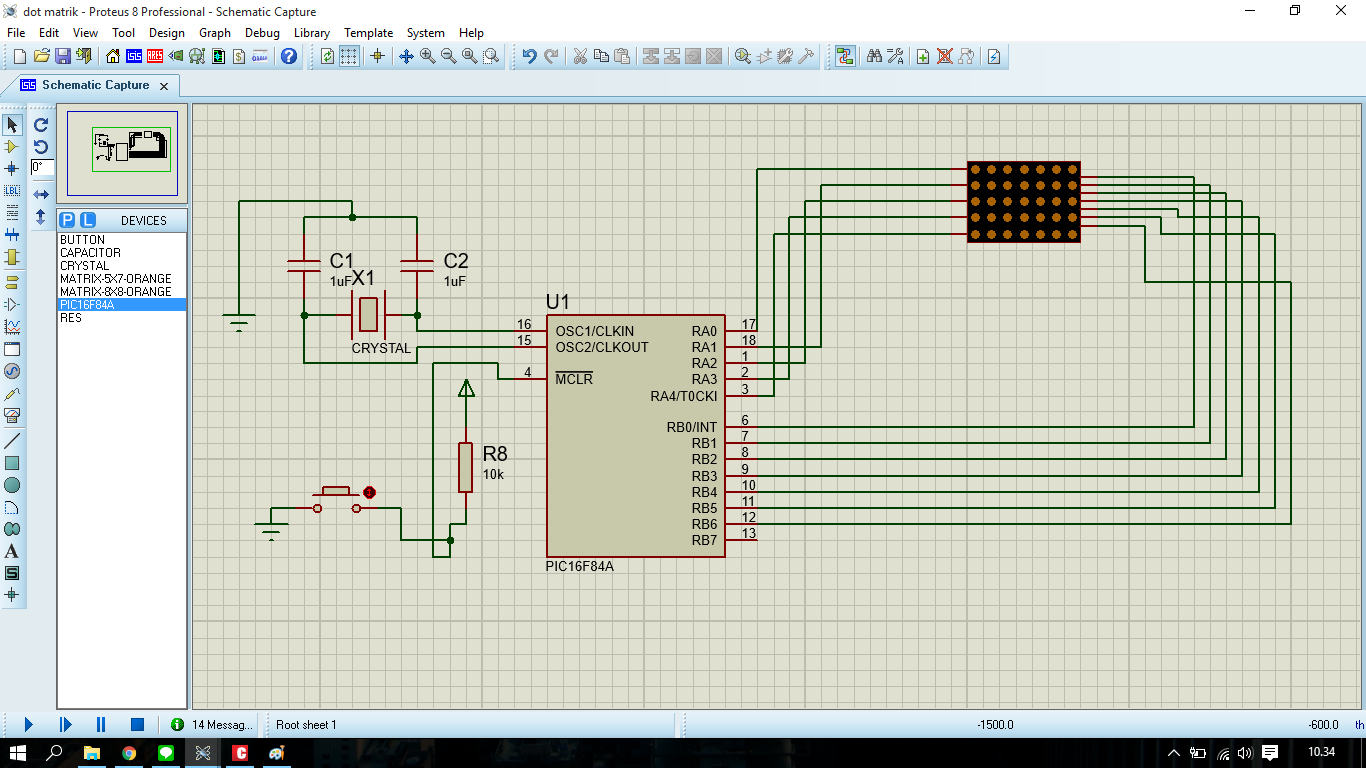 Открываем его. Там всего 3 файла, один из них просто текстовая информация, она нам не нужна. Выделяем 2 файла и копируем в библиотеку программы Протеус. Вот и всё. Мы добавили платы Ардуино. Теперь надо зайти и посмотреть как их достать и как они будут выглядеть на схеме.
Открываем его. Там всего 3 файла, один из них просто текстовая информация, она нам не нужна. Выделяем 2 файла и копируем в библиотеку программы Протеус. Вот и всё. Мы добавили платы Ардуино. Теперь надо зайти и посмотреть как их достать и как они будут выглядеть на схеме.
Открываем Протеус и идём в библиотеку. Снова набираем Ардуино. Теперь у нас есть возможность выбрать одну из 6 плат. Это две платы Ардуино Мега, Ардуино мини и Ардуино нано, про мини и уно.
Добавим в список Ардуино Нано и установим её на схему. Теперь откроем Arduino IDE и загрузим обычный скетч мигания светодиодами. Можно было бы конечно загрузить и что-нибудь посложнее, но для проверки нам и этого будет достаточно. Менять в нём ничего не будем. Зная, что этот пример мигает встроенным светодиодом, который расположен на 13 выводе можно будет собрать схему для проверки. Кстати, на Ардуино в Протеусе нет встроенного светодиода, и если вы захотите помигать, то вам придётся собрать небольшую схему. Чем мы сейчас и займёмся.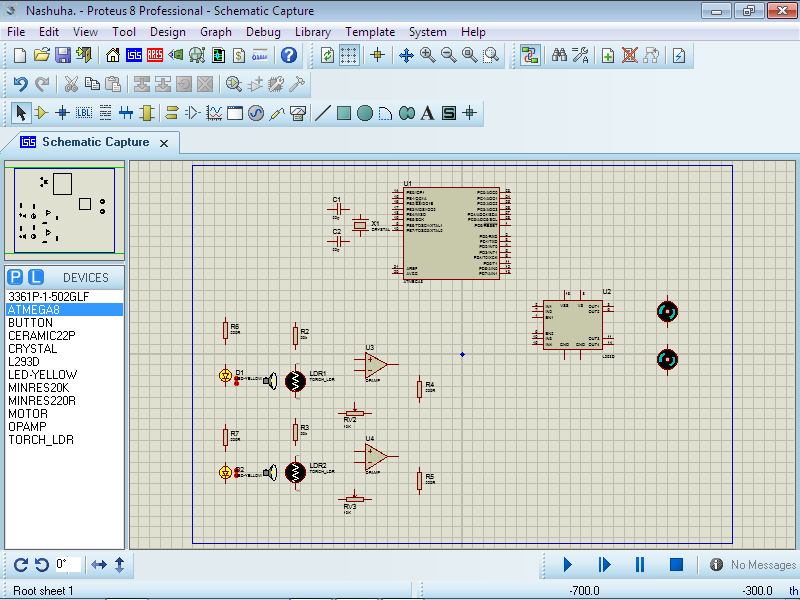 Но для начала надо добавить путь к HEX файлу. Это ничем не отличается от предыдущих примеров, просто щёлкаем на плате и выбираем редактировать. Дальше указываем путь к файлу и закрываем свойства платы.
Но для начала надо добавить путь к HEX файлу. Это ничем не отличается от предыдущих примеров, просто щёлкаем на плате и выбираем редактировать. Дальше указываем путь к файлу и закрываем свойства платы.
Теперь соберём саму схему. Нам понадобится светодиод и резистор. Устанавливаем их на плате. Не забываем про землю. Напомню, что земля очень важна в примерах Протеуса, так как все измерения производятся относительно земли. Сейчас это может и не так важно, но старайтесь чтобы земля всегда была на схеме. Меняем значение резистора, например на 390 ом. А так вообще значение может быть в пределах от 100 ом до 1-2 килоом. Включаем симуляцию и видим, что наш светодиод весело замигал. Значит всё у нас получилось и теперь можно собирать схемы не используя голый контроллер, а работать более привычным способом.
Теперь вернёмся снова к скетчу и поменяем вывод с 13 на 4. Тестировать плату, так тестировать. А то вдруг, что-то пойдёт не так. Снова компилируем код и экспортируем HEX файл. В протеусе тоже изменим схему соединения.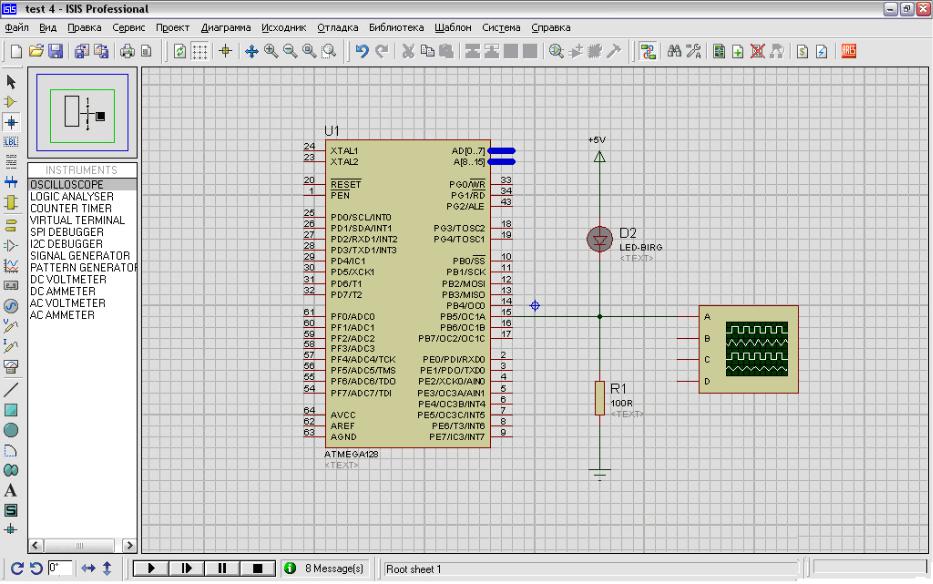 Удалим линию связи с 13 выводом и протянем новую, до 4 вывода Ардуино. Включаем симуляцию и видим, что светодиод мигает.
Удалим линию связи с 13 выводом и протянем новую, до 4 вывода Ардуино. Включаем симуляцию и видим, что светодиод мигает.
Проверим работу ещё одной платы. Например Ардуино УНО. Так же заходим в библиотеку компонентов, пишем Ардуино и выбираем Ардуино УНО. Закрываем окно и устанавливаем плату на схему. Скетч я менять не стал и поэтому у нас там прописано, что мигать будем четвёртым выходом Ардуино. Поэтому поворачиваем плату так чтобы было удобно подключить светодиод к плате. Открываем редактирование свойств платы и прописываем путь к HEX файлу примера blink.
Подключаем токоограничивающий резистор к четвёртому выходу Ардуино и запускаем симуляцию. Светодиод начал моргать точно так же как и в предыдущем примере с платой Ардуино НАНО.
Мы убедились, что все платы работают и их можно использовать для работы. Теперь вам не обязательно собирать готовую схему, а достаточно просто нарисовать схему и попробовать как она будет работать. Это очень простой пример, но есть гораздо более сложные, на сборку которых может потребоваться не один день, а в Протеусе можно собрать и протестировать за считанные минуты.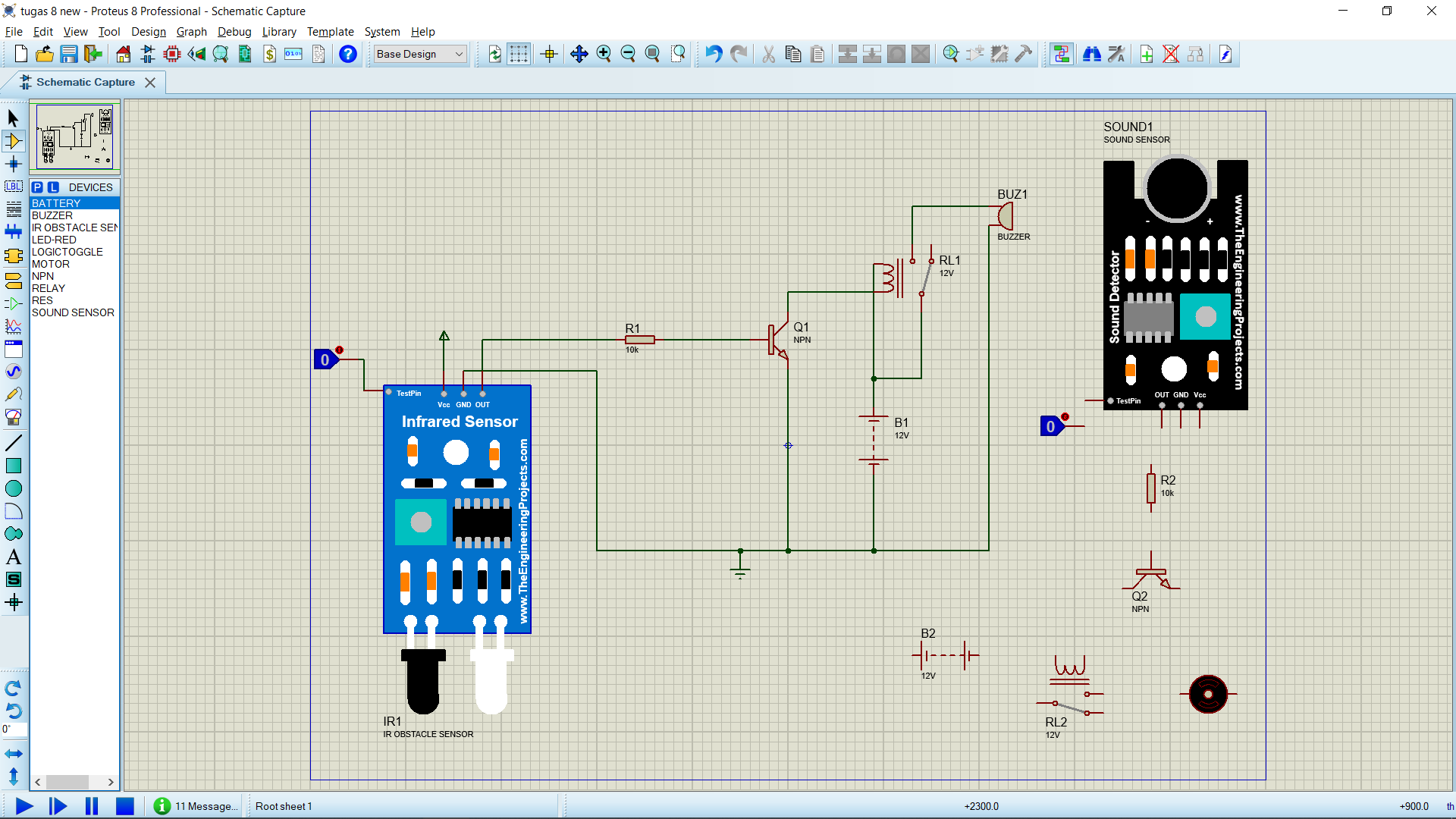
Думаю на этом можно закончить с библиотекой Ардуино и перейти к установке ESP 8266 NodeMCU.
Сначала проверим не установлена ли у вас эта библиотека. Хотя чего я обманываю, конечно не установлена. Сейчас мы это исправим. Как обычно для этого надо скачать второй архив и скопировать файлы в библиотеку Протеуса.
Но здесь будет чуть больше файлов и папок. И самое главное перед копирование я бы вам посоветовал скопировать всю папку Library и сохранить в другом месте, так как файлы которые вы будете копировать предложат заменить существующие и если что пойдёт не так вы всегда сможете вернуть родную библиотеку на место. Я правда не слышал, что возможны проблемы, но кто его знает.
Вам надо будет скопировать 4 файла. Два из папки DEVICE и 2 из FOOTPRINT.
Чтобы у вас появилась 3-д модель платы вам надо будет скопировать 3-д модель из одноимённой папки и положить этот файл в папку mcad которая находится тоже в data. Думаю, что с этим у вас проблем не должно быть.
Перезагружаем Протеус и входим в библиотеку компонентов.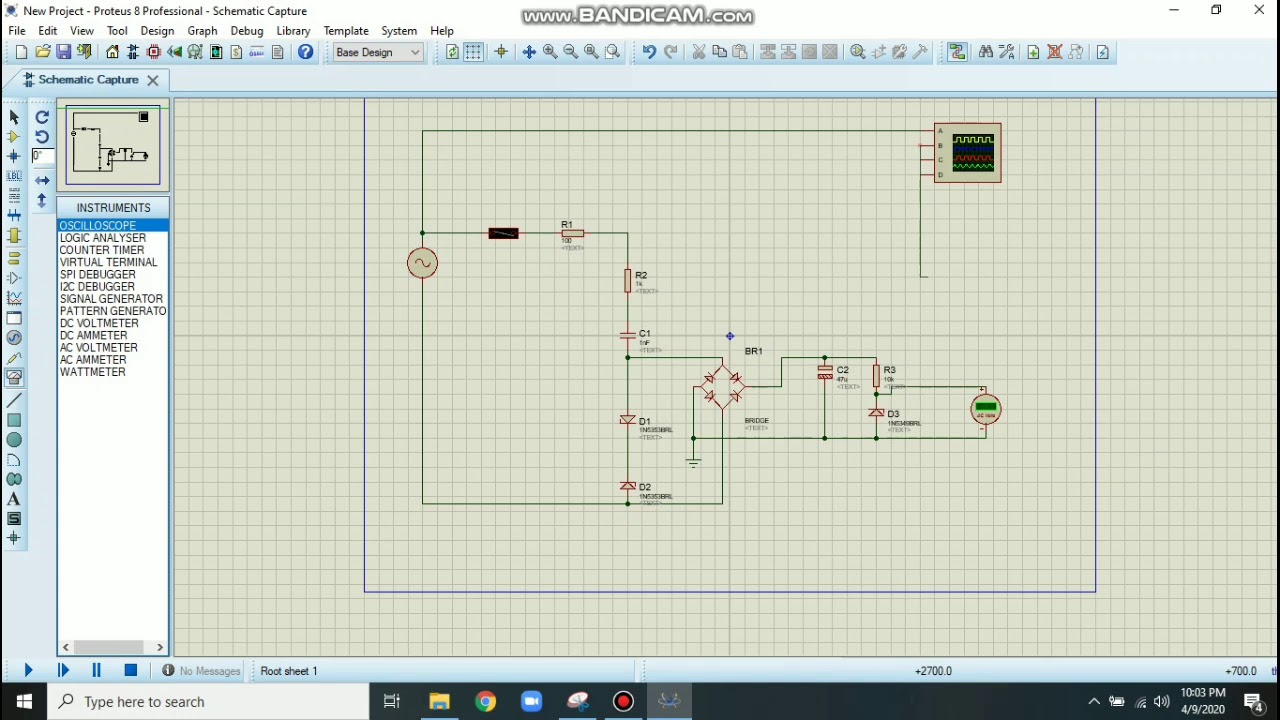 Сначала пробуем ввести esp и в папке микроконтроллер видим NodeMCU версии 3 LOLIN. А теперь самое печальное. Видите, справа в окне показана надпись, что эта модель не предназначена для симуляции. Это говорит о том, что вы можете разместить её на схеме, подключить любые детали необходимые для схемы, но не сможете проверить её работоспособность. Тогда для чего это нужно. А нужно это для того чтобы можно было бы собрать схему, развести дорожки и сделать печатную плату, самому или отправив файлы кому-то ещё, например китайцам.
Сначала пробуем ввести esp и в папке микроконтроллер видим NodeMCU версии 3 LOLIN. А теперь самое печальное. Видите, справа в окне показана надпись, что эта модель не предназначена для симуляции. Это говорит о том, что вы можете разместить её на схеме, подключить любые детали необходимые для схемы, но не сможете проверить её работоспособность. Тогда для чего это нужно. А нужно это для того чтобы можно было бы собрать схему, развести дорожки и сделать печатную плату, самому или отправив файлы кому-то ещё, например китайцам.
В окне PCB Preview видно что эта модель может выводиться на печатную плату. А ещё эту плату можно найти по ключевому слову node, так что не важно что вы введёте, результат будет один. Плата nodeMCU.
А теперь сравним две установленные сегодня библиотеки. Везде как говорится есть плюсы и минусы.
В Ардуино библиотеке – есть возможность симуляции и тестирования схемы, но нет готового макета для вывода на печатную плату и если вы захотите просто так создать печатную плату, то получите ошибку.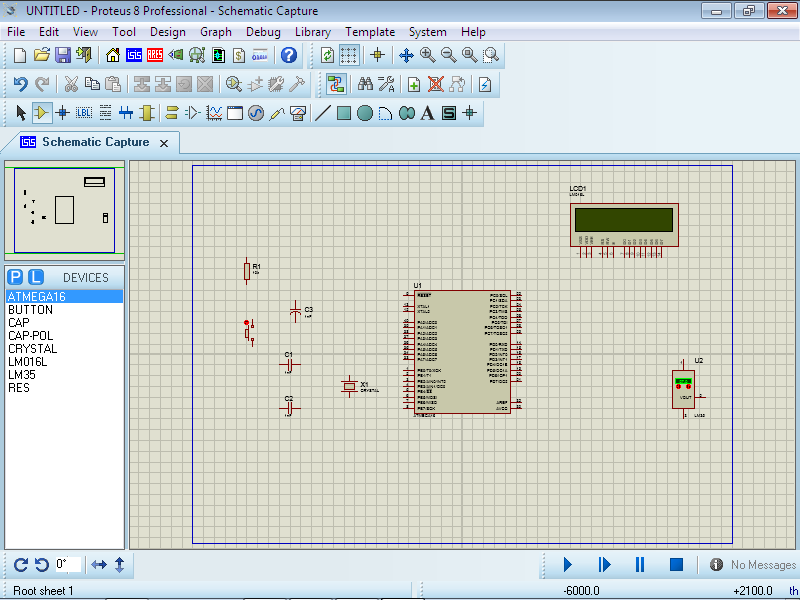
А в библиотеке NODEMCU есть возможность создать печатную плату, но нет возможности для эмуляции и тестирования рабочей схемы.
Так выпьем же за то, чтобы наши возможности совпадали с нашими желаниями.
Добавим NodeMCU на схему и соберём проект мигания светодиодом.
К 4 выводу платы я подключил резистор, к которому подключил анод светодиода. Катод я подключил к земле и к контакту GND на плате. Это было сделано потому, что это не встроенная в Протеус библиотека, а сторонняя, в которой питание не подключено по умолчанию. А ещё я вывел два коннектора которые подключил к земле и vcc платы. К ним можно подключить внешнее питание от 5 до 12 вольт.
Переходим во вкладку создания печатной платы. Целью этого видео не являлось показать как создавать печатные платы, для этого будет отдельный, большой урок, поэтому просто переходим в режим 3-д и посмотрим как может выглядеть выглядеть ваша плата и проведёнными дорожками, с надписями на верхнем слое и с элементами и без них. Просто покрутим плату и рассмотрим её со всех сторон.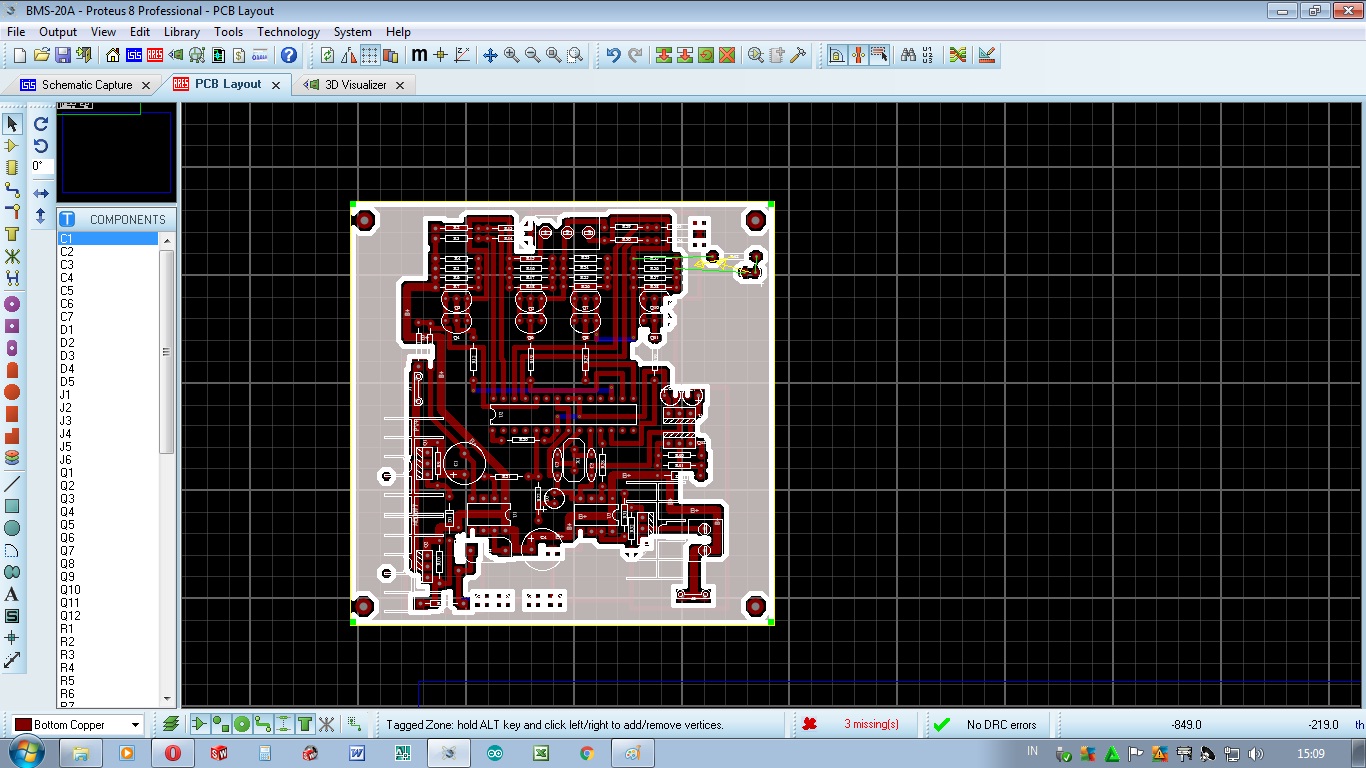
Давайте подведём итог этого видео. Я рассказал как можно добавить сторонние библиотеки компонентов в Протеус, а где их взять я думаю понятно. В интернете полно готовых библиотек и найти их не составит труда. После установки надо обязательно перезагружать протеус иначе вы не увидите только что установленные компоненты. Заходя в новые, да и не только в новые, но и в установленные по умолчанию элементы надо всегда смотреть доступны или они для симуляции и есть ли у них 3-д модель и возможность создать с ними печатную плату.
Если вы хотите сделать плату с Ардуино из готового проекта, вы можете на плате разместить коннекторы с двух сторон по ширине как ваша плата. Исключить Ардуино из проекта PCB, а к контактам подвести проводники. Единственным минусов этой схемы будет только то что вы не увидите 3-д модель с Ардуиной, а только контакты под посадочные места платы.
Ну думаю, что для этого урок достаточно информации. Что делать дальше вы и так знаете, кому понравилось видео, тем обязательно поставить лайк, кому не понравилось написать в комментариях почему.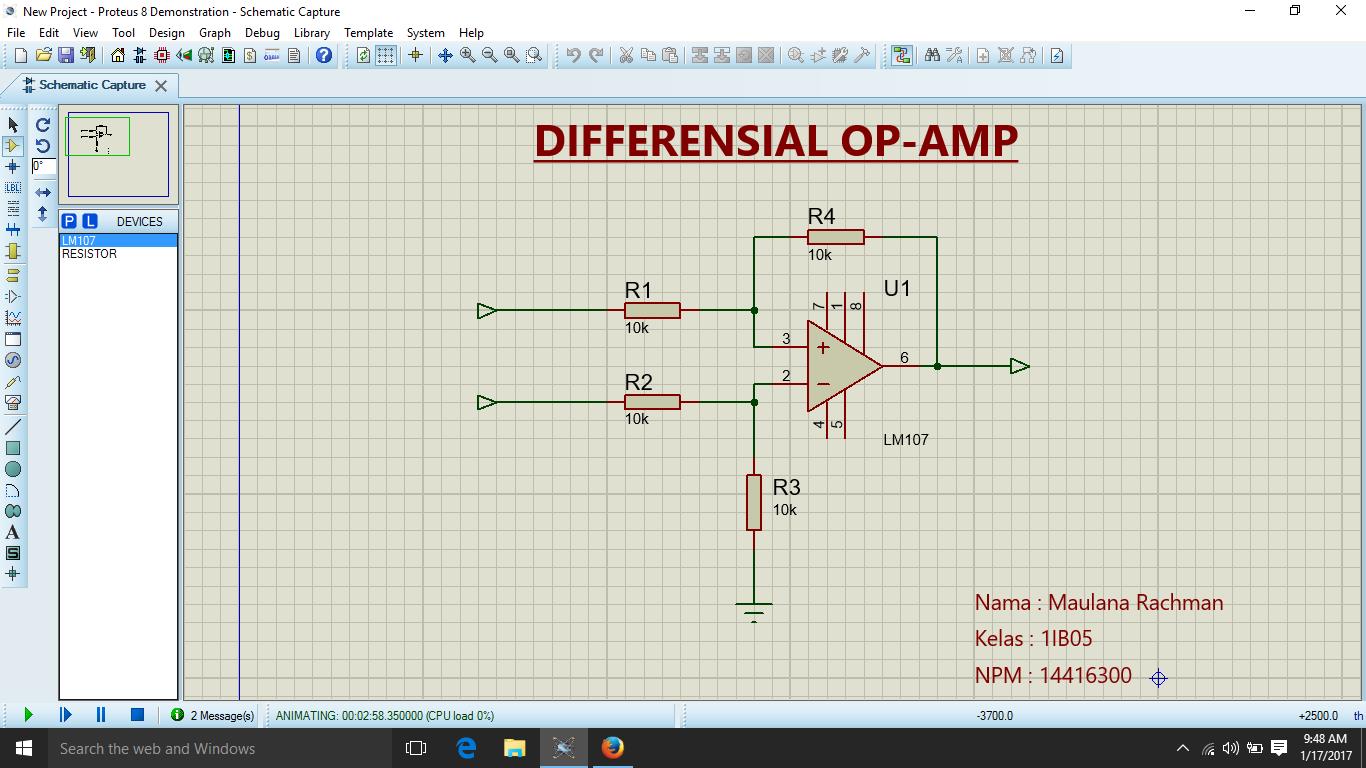 И всем до новых встреч на канале.
И всем до новых встреч на канале.
Загрузить библиотеку компонентов Proteus
В этом учебном пособии Projectiot123 мы изучим Загрузить библиотеку компонентов Proteus . Имитационная модель электронного компонента содержит информацию о взаимосвязи входа и выхода электронного компонента в виде математической уравнение.Загрузить библиотеку компонентов Proteus
- Давайте теперь обобщим все созданные на заказ имитационные модели, необходимые для имитации встраиваемой системы, разработанной на основе Плата разработки микроконтроллера Arduino .
- Программное обеспечение для моделирования рассчитывает поведение схемы, вычисляя математическое уравнение всех компонентов. Существует множество программ и онлайн-инструментов для моделирования схемных или встраиваемых систем, среди которых значительное место занимает Proteus, который одинаково популярен среди студентов и профессионалов.
- При моделировании любой схемы важно помнить, что модели всех компонентов, которые используются в вашей схеме или встроенной системе, должны присутствовать в библиотеке программного обеспечения.

- Если в вашей схеме есть компонент, имитационная модель которого отсутствует в библиотеке вашего программного обеспечения, то программное обеспечение не сможет смоделировать поведение схемы.
- Короче говоря, вы должны иметь имитационные модели компонентов, чтобы имитировать их фактическое поведение.
- ПОСЛЕДНЯЯ СТАТЬЯ ПРОЕКТИРОВАНИЕ ПЛАТЫ В PROTEUS
Светодиодная библиотека в Proteus
В Proteus доступно много типов светодиодов. Вы можете скачать различные светодиоды в 3d модели по этой ссылке
- Красный светодиод маленький
- Красный светодиод большого размера
- Маленький зеленый светодиод
- Зеленый светодиод большого размера в Proteus 3д модель печатной платы Proteus
- Желтый светодиод небольшого размера
- Желтый светодиод большого размера в плате Proteus 3d модель
- Синий светодиод, малый размер
- Синий светодиод большого размера
Переключить библиотеку в Proteus
Есть много типов переключателей, доступных в
Proteus, вы можете Скачать
Различные кнопки/переключатели в 3d модели по этой ссылке 4 Библиотека Proteus
- Ультразвуковой датчик работает по принципу эхо-эффекта, он имеет передатчик и приемник ультразвуковых волн, установленные рядом на модуле.

- Обычно используется для обнаружения наличия какого-либо препятствия поблизости. Расстояние между датчиком и препятствием определяется путем расчета времени, необходимого ультразвуковым волнам для удара о препятствие, и измеряется приемником.
- Ультразвуковой датчик в Протеусе выглядит следующим образом:
Вы можете загрузить имитацию ультразвуковой модели для Proteus по следующей ссылке:
9000 6 щелкните здесь для загрузкиБиблиотека всех датчиков для Proteus
Датчик изгиба Библиотека Proteus- Датчик изгиба представляет собой резистивный датчик, удельное сопротивление которого изменяется в зависимости от угла, на который он изгибается.
- Датчик гибкости обычно используется в конфигурации делителя напряжения с простым резистором, включенным последовательно с датчиком гибкости.

- На датчике гибкости считывается напряжение относительно земли, при изгибании датчика гибкости изменяется его сопротивление, из-за чего изменяется и напряжение на резисторе.
- Затем показания напряжения передаются на микроконтроллер, который обрабатывает сигналы для дальнейших действий.
- Датчик изгиба обычно используется в роботизированной руке, приводимой в действие человеком (Загрузить библиотеку компонентов Proteus).
- Датчик изгиба в Proteus выглядит так, как показано на следующем рисунке.
Вы можете загрузить имитационную модель датчика Flex по следующей ссылке.
Датчик пламени Библиотека Proteus Датчик пламени, также известный как датчик пламени, представляет собой тип датчика, который обнаруживает наличие огня поблизости. Датчик пожара обнаруживает наличие огня, обнаруживая ИК (инфракрасное излучение) волны, присутствующие в огне. Датчик пожара также состоит из операционного усилителя, который преобразует измеренный сигнал таким образом, чтобы
Датчик пожара также состоит из операционного усилителя, который преобразует измеренный сигнал таким образом, чтобы
Вы можете скачать имитационную модель датчика пламени по следующей ссылке.
PIR Sensor Proteus Library
PIR (пассивный инфракрасный) датчик также широко известен как датчик движения, который измеряет инфракрасный (IR) свет, излучаемый объектом в поле его зрения. Поэтому, когда объект попадает в его поле зрения, показания датчика искажаются и, таким образом, обнаруживают наличие объекта перед ним. PIR-датчик в Proteus выглядит следующим образом: Вы можете скачать имитационную модель PIR-датчика по следующей ссылке.
Датчик LDR является аббревиатурой светочувствительного резистора, и, как следует из названия, сопротивление этого датчика зависит от интенсивности света, чем больше интенсивность света, тем ниже будет сопротивление датчика LDR.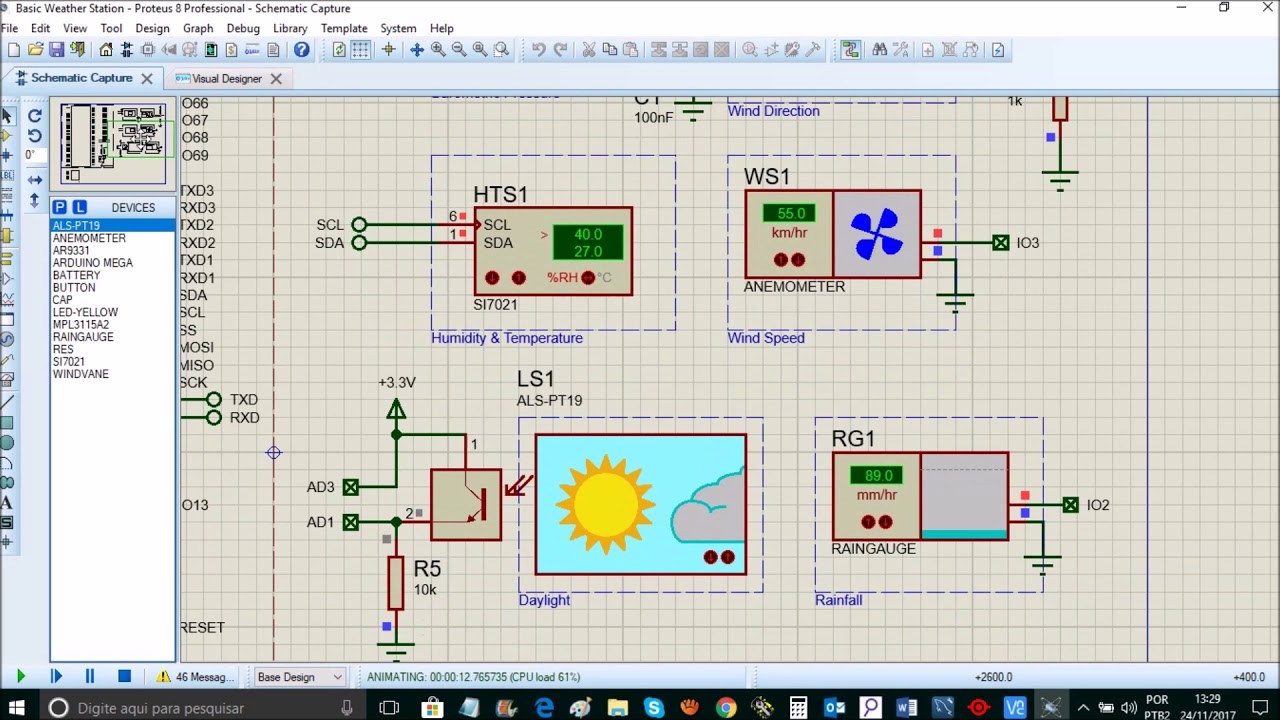 Как и в гибком датчике, светочувствительный резистор также используется в конфигурации делителя напряжения, сопротивление датчика LDR изменяется по мере изменения интенсивности света, проецируемого на датчик. Датчик LDR в Proteus выглядит следующим образом.
Как и в гибком датчике, светочувствительный резистор также используется в конфигурации делителя напряжения, сопротивление датчика LDR изменяется по мере изменения интенсивности света, проецируемого на датчик. Датчик LDR в Proteus выглядит следующим образом.
Имитационная модель LDR установлена в Proteus по умолчанию, вам не нужно загружать какой-либо другой файл, чтобы использовать этот датчик.
Датчик газа Библиотека ProteusДатчик газа устанавливается для обнаружения присутствия газа поблизости. Напряжение на выходе датчика газа меняется в зависимости от наличия или отсутствия дыма, таким образом, то есть по изменению напряжения можно определить наличие дыма. Газовый сенсор в Протеусе выглядит следующим образом. Можно загрузите имитационную модель датчика газа по ссылке ниже. Вы можете Загрузить
L298 Библиотека драйверов двигателей для Proteus
Этот L298 Водитель мотора используется для управления скоростью и направлением двигателей постоянного тока.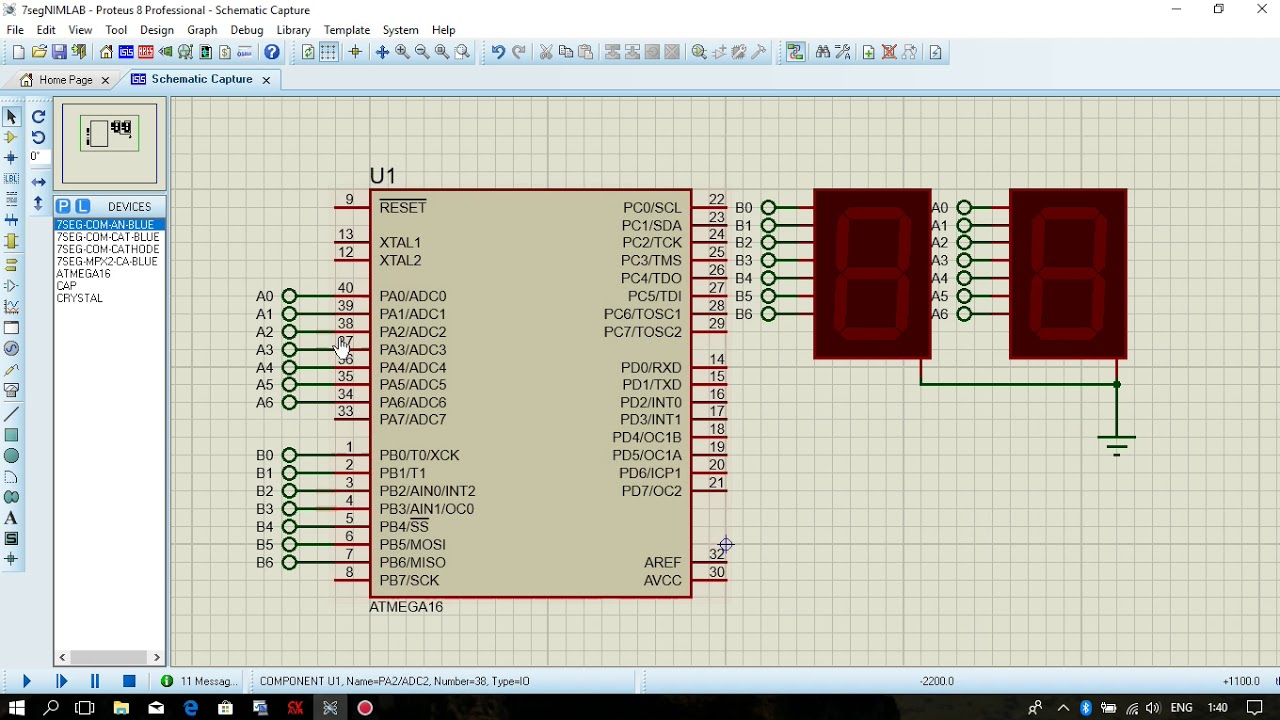 Мы можем использовать его для управления двигателями постоянного тока, а также шаговыми двигателями. Он довольно широко используется в инженерных схемах и различных инженерных проектах
Мы можем использовать его для управления двигателями постоянного тока, а также шаговыми двигателями. Он довольно широко используется в инженерных схемах и различных инженерных проектах
Proteus не содержит библиотеки драйверов двигателей L298, поэтому наша команда Projectiot разработала ее в Proteus, и теперь она готова к моделированию в ней. как использовать этот драйвер двигателя L298 в Proteus ISIS. Я также скоро опубликую учебник, в котором я буду соединять этот L298 MOTOR DRIVER с микроконтроллером PIC и микроконтроллером AVR, 8051, но вам придется немного подождать. Надеюсь, вам понравится.
Вы можете загрузить эту библиотеку драйверов двигателей для Proteus, нажав на ссылку ниже:
Библиотека DS1307 для Proteus
Модуль DS1307 представляет собой модуль RTC (часы реального времени), который используется в проектах, где требуется реальное время. Этот модуль RTC в основном представляет собой часы, и вы должны запрограммировать их один раз, а затем они будут продолжать тикать вечно.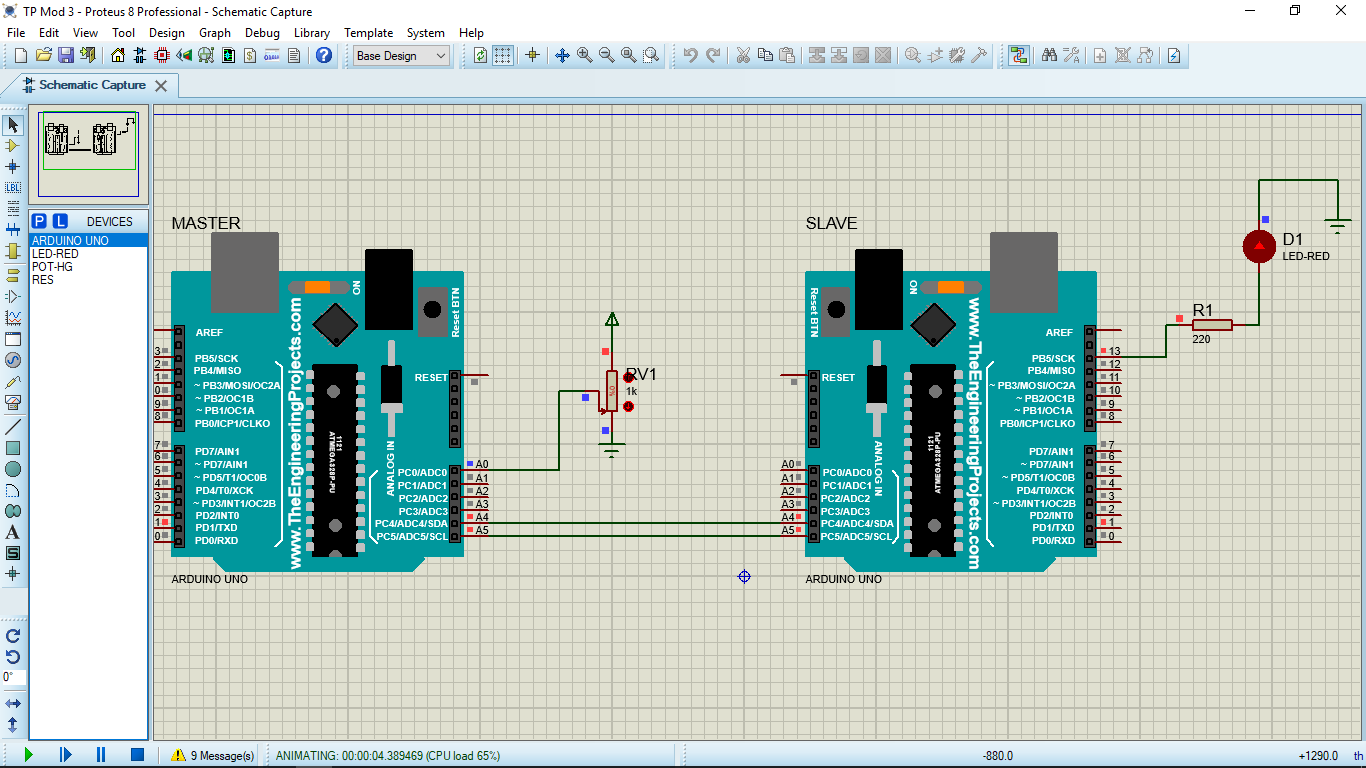
Загрузка библиотеки hx711 proteus
Вы можете загрузить имитационную модель загрузки библиотеки proteus hx711 по следующей ссылке.
Загрузка библиотеки proteus для тензодатчиков
Библиотека mpu6050 для proteus
Вы можете скачать имитационную модель библиотеки mpu6050 для proteus по следующей ссылке.
загрузить библиотеку датчиков влажности почвы для proteus
Вы можете скачать имитационную модель библиотеки датчиков влажности почвы для proteus по следующей ссылке.
Библиотека esp32 для proteus 8 скачать
Вы можете скачать имитационную модель библиотеки esp32 для загрузки proteus 8 по следующей ссылке.
Библиотека радиочастотных модулей для proteus
Вы можете скачать имитационную модель библиотеки радиочастотных модулей для proteus по следующей ссылке.
Загрузка библиотеки модулей RFID для proteus
Вы можете скачать имитационную модель библиотеки модулей RFID для загрузки proteus по следующей ссылке.
библиотека модулей rf для proteus
библиотека esp8266 для proteus 8 скачать
Вы можете скачать имитационную модель библиотеки esp8266 для загрузки proteus 8 по следующей ссылке.
библиотека nodemcu esp8266 для proteus
Модуль GSM Библиотека Proteus
GSM (глобальная система мобильной связи) — это протокол, который определяет способ отправки и получения сообщений по беспроводной сети, поэтому должно быть какое-то оборудование, поддерживающее этот тип связи.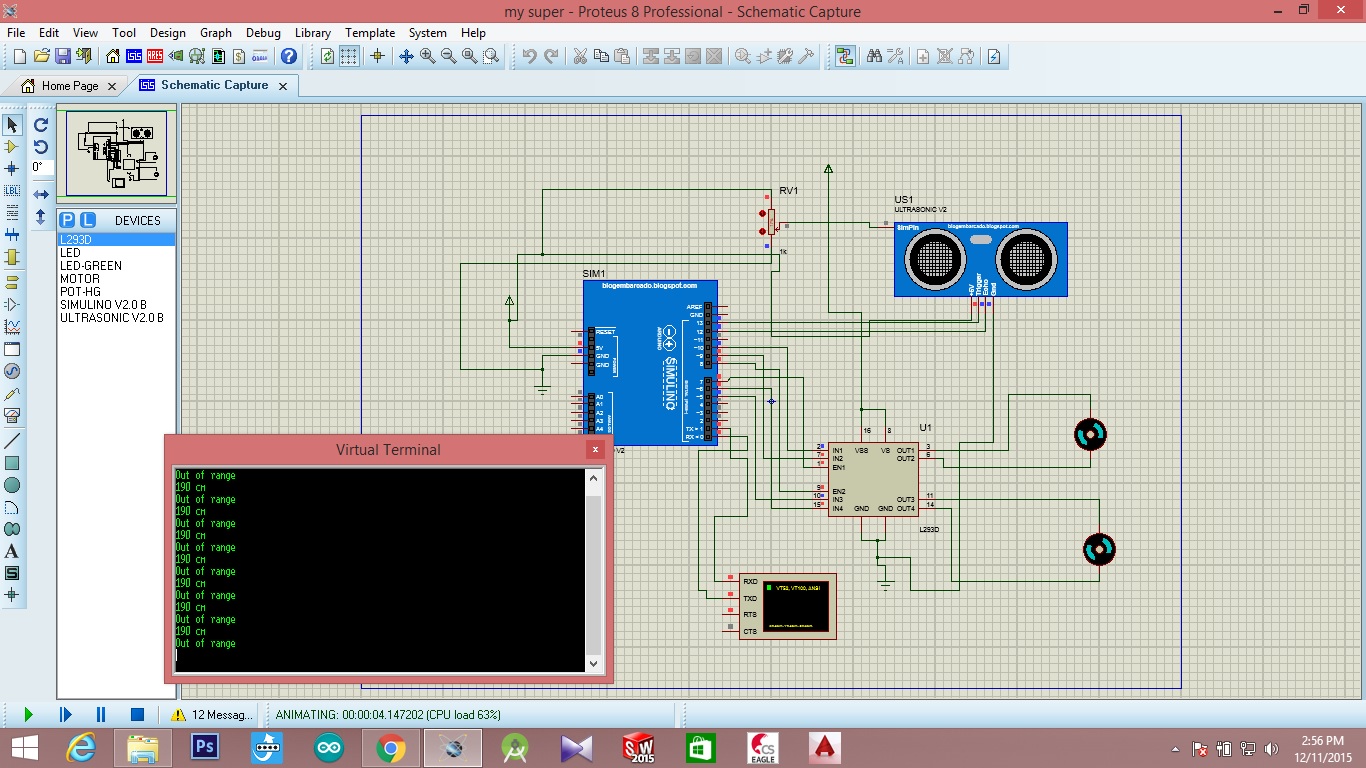 Устройство, основанное на GSM, называется моделью GSM или модулем GSM. Модем GSM интегрирован в мобильные телефоны, что позволяет телефонам осуществлять беспроводную связь в этой сети GSM. Точно так же модемы GSM также поставляются с интерфейсом USB, позволяющим подключать их к компьютерам или ноутбукам, что позволяет использовать беспроводные сети GSM на компьютерах или ноутбуках. Модем GSM имеет слот, в котором находится SIM-карта. Модем GSM может поддерживать сети GSM с несколькими частотами. Помимо этих модемов GSM, аппаратное обеспечение для связи GSM, которое будет использоваться в проектах встроенных систем, также находится на рынке и обычно называется модулем GSM. имитационная модель модуля GSM в Proteus выглядит следующим образом: как преобразовать схему в макет печатной платы в proteus
Устройство, основанное на GSM, называется моделью GSM или модулем GSM. Модем GSM интегрирован в мобильные телефоны, что позволяет телефонам осуществлять беспроводную связь в этой сети GSM. Точно так же модемы GSM также поставляются с интерфейсом USB, позволяющим подключать их к компьютерам или ноутбукам, что позволяет использовать беспроводные сети GSM на компьютерах или ноутбуках. Модем GSM имеет слот, в котором находится SIM-карта. Модем GSM может поддерживать сети GSM с несколькими частотами. Помимо этих модемов GSM, аппаратное обеспечение для связи GSM, которое будет использоваться в проектах встроенных систем, также находится на рынке и обычно называется модулем GSM. имитационная модель модуля GSM в Proteus выглядит следующим образом: как преобразовать схему в макет печатной платы в proteus
библиотека транзисторов C945 для Proteus
C945 — это транзистор, используемый во многих электронных схемах. Его основная цель — использовать в качестве усиления или, в некоторых случаях, также для генерации различных сигналов. C945 отсутствует в списке библиотек компонентов Proteus. Наша команда Компания Projectiot разработала этот NPN-транзистор, и вы можете скачать его, перейдя по ССЫЛКЕ ниже:
C945 отсутствует в списке библиотек компонентов Proteus. Наша команда Компания Projectiot разработала этот NPN-транзистор, и вы можете скачать его, перейдя по ССЫЛКЕ ниже:
Библиотека магнитных герконов для Proteus
Магнитные герконы используются для обнаружения магнитного потока в окружающей среде. Обычно он используется в электромагнитных цепях, где требуется интенсивность магнитного поля и т. д. Proteus не имеет этой библиотеки датчиков в своей базе данных, поэтому мы разработали ее. Вы можете скачать его, нажав на ссылку ниже
Библиотека датчиков сердцебиения для Proteus
Датчик сердцебиения используется для подсчета сердцебиения человека. Вам нужно приложить палец к датчику сердцебиения, а затем он измерит ваше биение, и вы можете подсчитать это биение с помощью Arduino uno или любой другой платы Arduino. Вы можете скачать их, нажав на эту ссылку
Загрузить библиотеку компонентов Proteus
мы делаем новые библиотеки Proteus в будущем списке ниже, и вы можете бесплатно скачать всю библиотеку Proteus в zip-файле
Датчик тока в Proteus
Связанные статьи
библиотека arduino для proteus
a4988 библиотека proteus
библиотека драйверов шаговых двигателей для proteus
библиотека easy driver для proteus
библиотека esp8266 для proteus 8 скачать
библиотека nodemcu для proteus
скачать библиотеку lm35 для proteus
dht11 библиотека proteus скачать zip
ir2110 библиотека proteus
sg3525 библиотека proteus
ir2104 библиотека proteus
uc3843 pro библиотека teus
ir2153 библиотека proteus
tlp250 библиотека proteus
tl494 библиотека proteus
smps proteus библиотека
smps pwm proteus isis library models
виртуальный терминал скачать библиотеку proteus
релейная библиотека для proteus
Скачать программное обеспечение Proteus
вы можете скачать программное обеспечение proteus для Windows 10 и Windows 7 Arduino для Proteus и После загрузки ZIP-архива извлеките файлы из папки.
мы будем загружать новые и последние библиотеки proteus 2022 года
Как исправить ошибку Proteus «Библиотеки не найдены!» Ошибка
Proteus Professional SP3 — важное программное обеспечение в области электротехники для проектирования схем. Я читал разные статьи по этой проблеме, но не нашел удовлетворительного ответа, поэтому решил написать точное и точное решение.
Proteus Professional SP3
Proteus Professional 8.13 — самое простое и продвинутое программное обеспечение для проектирования схем. В котором вам нужно будет искать компоненты и размещать их в рабочей области, а также соединять их проводами.
Это программное обеспечение в основном используется для проектирования и тестирования схем. Он имеет различные измерительные приборы, такие как осциллограф, вольтметр. Амперметр и т. д. Также с помощью этой программы можно моделировать микроконтроллеры, микропроцессоры и т. д.
Характеристики
- Проектирование и тестирование схем.

- включает все компоненты для проектирования схем
- Более 800 различных микроконтроллеров
- Полный набор для проектирования печатных плат
- Различные симуляции
- Экономия средств и времени на тестирование схемы
Системные требования
- Операционная система: Microsoft® Windows® 2000 с пакетом обновления 4 или Windows XP с пакетом обновления 1 или 2
- Память (ОЗУ): требуется 2 ГБ ОЗУ
- Место на жестком диске: 3 ГБ места на жестком диске для установки программы.
Как вернуть виртуальный терминал в Proteus?
Как проверить заземление мультиметром?
Библиотеки не найдены (ошибка Proteus)
Многие из вас сталкивались с такой проблемой, что после установки Proteus выдает ошибку «Библиотеки не найдены» . Следуйте этим простым шагам, чтобы решить эту проблему.
- Переместите в папку Lab Center Electronic , которая будет находиться в Диск C и затем Program Files .

Шаг 1
- Теперь откройте LAB Center Electronic, щелкните правой кнопкой мыши Proteus 8 Professional и откройте свойства
- Теперь нажмите «Безопасность», «Изменить» и «Добавить» и отметьте полный доступ, затем примените и ОК
- Добавление файлов займет некоторое время.
- Теперь последний шаг, перейдите на рабочий стол, щелкните правой кнопкой мыши Proteus и выберите свойства
- Теперь нажмите «Совместимость» и отметьте изменения ниже
- Ваш Proteus Professional 8.10 SP3 готов к использованию, и ваша проблема решена.
После прочтения этой статьи «Как исправить ошибку Proteus 8.10 «Библиотеки не найдены!» Ошибка» вы сможете решить эту проблему. Мы попытались охватить каждый аспект ошибки библиотеки и постараемся добавить их в следующем обновлении.